iPhone 使用手冊
- 歡迎使用
-
-
- 相容於 iOS 18 的 iPhone 機型
- iPhone XR
- iPhone XS
- iPhone XS Max
- iPhone 11
- iPhone 11 Pro
- iPhone 11 Pro Max
- iPhone SE(第二代)
- iPhone 12 mini
- iPhone 12
- iPhone 12 Pro
- iPhone 12 Pro Max
- iPhone 13 mini
- iPhone 13
- iPhone 13 Pro
- iPhone 13 Pro Max
- iPhone SE(第三代)
- iPhone 14
- iPhone 14 Plus
- iPhone 14 Pro
- iPhone 14 Pro Max
- iPhone 15
- iPhone 15 Plus
- iPhone 15 Pro
- iPhone 15 Pro Max
- iPhone 16
- iPhone 16 Plus
- iPhone 16 Pro
- iPhone 16 Pro Max
- 設定基本功能
- 將 iPhone 打造成你的個人風格
- 拍攝絕佳的照片和影片
- 與親朋好友保持聯繫
- 與家人共享功能
- 使用 iPhone 處理日常大小事
- Apple 支援提供的專家建議
-
- iOS 18 的新功能
-
- 指南針
-
- 開始使用 FaceTime
- 製作 FaceTime 連結
- 拍攝「原況照片」
- 將語音通話錄音和轉錄
- 在 FaceTime 通話中開啟「即時字幕」
- 在通話期間使用其他 App
- 撥打群組 FaceTime 通話
- 以格狀檢視參與者
- 使用「同播共享」一起觀賞、聆聽和暢玩
- 在 FaceTime 通話中共享你的螢幕
- 在 FaceTime 通話中要求或提供遠端控制權
- 在 FaceTime 中合作處理文件
- 使用視訊會議功能
- 將 FaceTime 通話接力到另一部 Apple 裝置
- 更改 FaceTime 視訊設定
- 更改 FaceTime 語音設定
- 更改你的外觀
- 結束通話或切換至「訊息」
- 封鎖和靜音未知來電者的 FaceTime 通話
- 將通話回報為詐騙
- 捷徑
- 提示
-
- 開始使用 Apple Intelligence
- 使用書寫工具
- 在「郵件」中使用 Apple Intelligence
- 在「訊息」中使用 Apple Intelligence
- 搭配 Siri 使用 Apple Intelligence
- 取得網頁摘要
- 取得電話或錄音內容摘要
- 使用「影像樂園」製作原創影像
- 使用 Apple Intelligence 製作 Genmoji
- 搭配 Apple Intelligence 使用「影像魔杖」
- 在「照片」中使用 Apple Intelligence
- 使用視覺智慧搭配「相機控制」
- 為通知生成摘要和降低干擾
- 搭配 Apple Intelligence 使用 ChatGPT
- Apple Intelligence 與隱私權
- 在「螢幕使用時間」中阻擋取用 Apple Intelligence 功能
-
- 開始使用輔助使用功能
- 設定時使用輔助使用功能
- 更改 Siri 輔助使用設定
- 快速開啟或關閉輔助使用功能
- 版權聲明
在 iPhone 上更改「日誌」設定
你可以自訂「日誌」App ![]() 的設定。個人化你收到的日誌建議、鎖定你的日誌、設定日誌排程等等。
的設定。個人化你收到的日誌建議、鎖定你的日誌、設定日誌排程等等。
自訂日誌建議
執行下列任一項操作:
自訂隱私權設定:前往「設定」
 >「隱私權與安全性」>「日誌建議」,然後開啟或關閉以下任一類別。
>「隱私權與安全性」>「日誌建議」,然後開啟或關閉以下任一類別。建議會使用來自你開啟的 App 和服務的資料;用於建議的資料會保持私密並儲存於 iPhone。如需更多資訊,請參閱:日誌建議與隱私權網站。
更改通知設定:前往「設定」>「通知」>「日誌建議」。
不檢視建議,直接新增條目:前往「設定」> App >「日誌」,然後開啟「略過日誌建議」。
為新日誌條目加入標題和日期
執行下列任一項操作:
為新條目加入標題:前往「設定」
 > App >「日誌」,點一下「加入條目標題」,然後選擇「永遠」、「只顯示時刻」或「永不」。
> App >「日誌」,點一下「加入條目標題」,然後選擇「永遠」、「只顯示時刻」或「永不」。將時刻的日期當成條目日期:前往「設定」> App >「日誌」,然後開啟「一律使用時刻的日期」。
在日誌上方查看詳細資訊摘要
若要在日誌上方查看詳細資訊摘要,例如你的目前連續紀錄、撰寫字數和日誌天數,前往「設定」![]() > App >「日誌」,然後開啟「顯示詳細資訊摘要」。
> App >「日誌」,然後開啟「顯示詳細資訊摘要」。
鎖定你的日誌
你可以將日誌設為私密,只有你可以透過 Face ID、Touch ID 或密碼來取用。
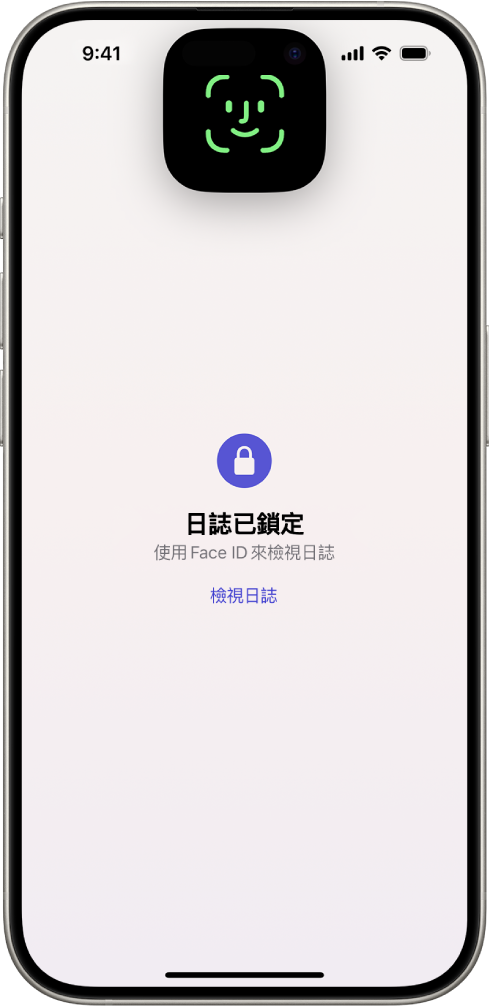
若要鎖定日誌,請使用下列任一種方法:
在主畫面或「App 資料庫」上:請參閱:鎖定或隱藏 App。
在「日誌」App 中:點一下
 ,然後點一下「鎖定日誌」。
,然後點一下「鎖定日誌」。在「設定」中:前往「設定」
 > App >「日誌」,然後點一下「鎖定日誌」。
> App >「日誌」,然後點一下「鎖定日誌」。
將「日誌」中拍攝的照片和影片儲存到「照片」App
前往「設定」
 > App >「日誌」。
> App >「日誌」。開啟「儲存到照片」。
開啟或關閉「日誌」通知
前往「設定」![]() >「通知」>「日誌」。
>「通知」>「日誌」。
將你的日誌條目儲存在 iCloud
前往「設定」
 > [你的名稱] > iCloud。
> [你的名稱] > iCloud。點一下「顯示全部」,然後開啟「日誌」。
若要不使用 iCloud 備份,請參閱 Apple 支援文章:關於 iPhone、iPad 或 iPod touch 上的加密備份。
感謝您的寶貴意見。